Willkommen
Willkommen bei Dell
- Bestellungen schnell und einfach aufgeben
- Bestellungen anzeigen und den Versandstatus verfolgen
- Profitieren Sie von exklusiven Prämien und Rabatten für Mitglieder
- Erstellen Sie eine Liste Ihrer Produkte, auf die Sie jederzeit zugreifen können.
- Verwalten Sie mit der Unternehmensverwaltung Ihre Dell EMC Seiten, Produkte und produktspezifischen Kontakte.
Artikelnummer: 000137758
Erro 80090016 do Microsoft Office Outlook Exchange após a substituição da placa de sistema
Zusammenfassung: Etapas para corrigir o erro 80090016 do Outlook após a substituição da placa de sistema em seu computador Dell.
Artikelinhalt
Symptome
Você recebe o seguinte erro: "O Trusted Platform Module do seu computador está com defeito. Se esse erro persistir, entre em contato com o administrador do sistema com o código de erro 80090016" após a substituição da placa de sistema.
Ursache
Falha na autenticação do Outlook Exchange devido à substituição da placa de sistema.
Lösung
Erro 80090016 do Microsoft Outlook Exchange
Você pode receber um erro do Outlook com a identificação 80090016 após a substituição da placa de sistema. A terminologia do erro é "O Trusted Platform Module do seu computador está com defeito. Se esse erro persistir, entre em contato com o administrador do sistema com o código de erro 80090016" (Figura 1).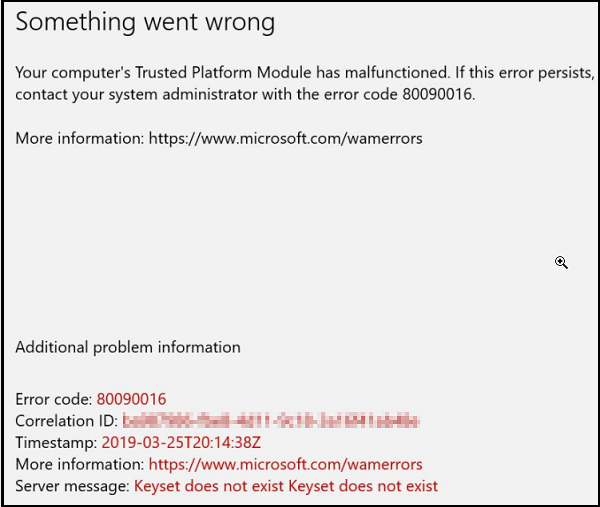
Figura 1
A alteração da placa de sistema está fazendo com que o licenciamento do Office e a autenticação do Outlook Exchange falhem porque a pasta gerada por esses aplicativos não corresponde mais aos tokens de autenticação gerados pelo chip original do Trusted Platform Module (TPM). Essa provavelmente é a causa do erro ou o erro pode estar relacionado ao PIN para fazer login.
Solução
A seguir estão as etapas para resolver o TPM ou usar um PIN para fazer login:
Solução para o TPM
Renomeie a seguinte pasta:
C:\users\$dir\AppData\Local\Packages\Microsoft.AAD.BrokerPlugin_cw5n1h2txyewy
Para:
C:\users\$dir\AppData\Local\Packages\Microsoft.AAD.BrokerPlugin_cw5n1h2txyewy.old
Depois de iniciar o Outlook novamente, você deve digitar novamente sua senha. Você também pode receber um prompt da organização; selecione Sim para "Permitir que minha organização gerencie esse dispositivo".
Esse método pode gerar o mesmo erro de TPM mais uma vez, em caso afirmativo, ignore-o. O Outlook deve continuar carregando e não mostrará o erro novamente.
Solução para reparar o PIN e senha com imagem
- Abra o Explorador de arquivos.
- Navegue até C:\Windows\ServiceProfiles\LocalService\AppData\Local\Microsoft\NGC
- Copie o conteúdo do NGC em uma nova pasta e deixe o NGC vazio.
- Se você não puder excluir o conteúdo devido a um erro de administrador, adicione .old ao final do nome da pasta
- Se você não conseguir editar o nome da pasta, siga a nota abaixo.
- Vá para Configurações -> Contas -> Opções de login.
- Clique em Adicionar um PIN e defina seu PIN.
- Exclua e recrie a conta em questão.
- Se o problema de PIN persistir após mover o conteúdo da pasta:
- Desative o TPM na configuração do BIOS.
- Reinicialize.
- Habilite o TPM na configuração do BIOS.
- Reinicialize.
- Verifique se o problema foi resolvido.
- Acesse: C:\Windows\ServiceProfiles\LocalService\AppData\Local\Microsoft
- Clique com o botão direito na pasta NGC e selecione Propriedades.
- Selecione a guia Segurança e clique em Avançado.
- No menu, clique na opção Alterar na parte superior.
- Digite o nome de usuário do administrador na caixa Nome do objeto e clique em OK.
- Marque a caixa de seleção ao lado de "Substituir proprietário em subcontêineres e objetos" e selecione Aplicar.
- Clique em "Sim" no prompt para confirmar a alteração de propriedade.
- Depois que os arquivos forem movidos para uma nova pasta e o PIN redefinido, remova as permissões adicionais da conta de administrador na pasta.
Weitere Informationen
Artigos recomendados
Aqui estão alguns artigos recomendados relacionados a este tópico que podem ser de seu interesse.
Artikeleigenschaften
Betroffenes Produkt
Security
Letztes Veröffentlichungsdatum
06 Feb. 2024
Version
7
Artikeltyp
Solution